Važno: Ovaj je članak strojno preveden. Pogledajteizjavu o odricanju od odgovornosti. Verziju ovog članka na engleskom potražite ovdje.
Stvaranje sekcija u svoje predmete bilježnice prostor za suradnju da biste olakšali učenika grupni rad. Zatim odaberite učenici tko smije prikazivati i uređivati u toj sekciji. Dodijeliti samo za čitanje dozvole za cijelu predmete kada želite svima odjeljak, ali nećete moći uređivati.
-
Otvorite radne površine u programu OneNote.
-
Odaberite karticu Bilježnice za predmete , a zatim Upravljanje bilježnice.
-
OneNote za Mac: odaberite na Bilježnice za predmete karticu, a zatim Upravljanje bilježnice za predmete, a zatim Upravljanje bilježnice.
-
-
Čarobnjak za bilježnice za predmete automatski će se otvoriti u web-pregledniku.
-
Pomaknite se na bilježnicu koju želite izmijeniti, a zatim odaberite dozvole za prostor za suradnju.
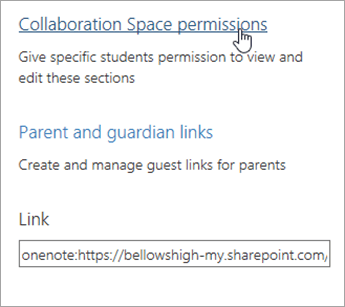
-
Stvaranje nove sekcije tako da odaberete Dodaj.
-
Upišite naziv za novu sekciju, a zatim koristite potvrdne okvire da biste odabrali njezine članove učenika. Dati pristup samo za čitanje sve učenika u razredu tako da odaberete potvrdni okvir.
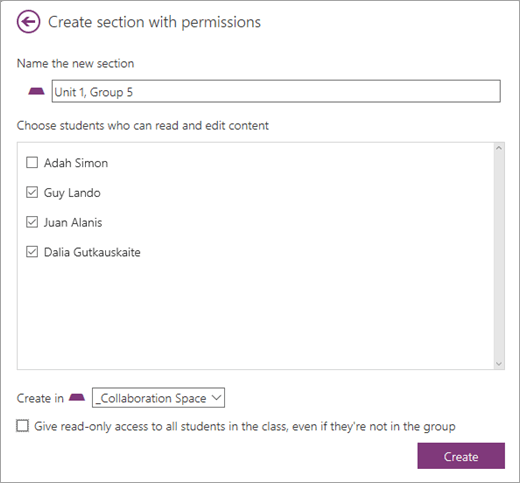
-
Odaberite Stvori.
Vratite se u bilo kojem trenutku da biste dodali više sekcija ili uredite dozvole na sekcijama koje ste već stvorili.










